نحوه كنسل كردن دستور پرينت یکی از سؤالاتی است که اکثر کاربران دستگاه های پرینتر درباره آن می پرسند، زیرا ممکن است دستوری به اشتباه در صف پرینت قرار گیرد که در این صورت نیاز است تا این دستور لغو شود. از این رو در این مقاله بر آن شدیم تا درباره نحوه کنسل کردن و پاک کردن صف پرینت، توضیحاتی ارائه دهیم؛ اما اگر نیاز به مشاوره و دریافت خدمات تخصصی باشد می توانید از خدمات کمک پیشه استفاده نموده و تعمیر پرینتر خود را به این مرکز بسپارید.

روش های کنسل کردن دستور پرینت
یکی از روش های ساده برای لغو دستور پرینت این است که از طریق بخش کنترل پنل پرینتر اقدام کرده و این دستور را حذف کنید؛ اما از آنجایی که این روش کنسل کردن پرینتر تنها برای فایل هایی که در دست چاپ هستند قابل اجرا می باشد، برای لغو دستورات دیگر باید از روش های دیگری استفاده نمود.
با توجه به این گفته برای آموزش نحوه كنسل كردن دستور پرينت در ادامه مقاله روش های مختلفی بیان شده و چگونگی کنسل کردن دستور پرینت در ویندوز، موبایل و پرینتر توضیح داده شده است.
این آموزش برای شما مفید خواهد بود: آموزش اتصال گوشی به پرینتر
نحوه كنسل كردن دستور پرينت در پرینتر
اگر از کاربران دستگاه پرینتر هستید و قصد دارید دستور پرینت را لغو کنید باید این را بدانید که شما می توانید با استفاده از روش های مختلفی برای این کار اقدام کنید. از جمله روش هایی که در نحوه كنسل كردن دستور پرينت با استفاده از پرینتر می توان از آنها کمک گرفت می توان به موارد زیر اشاره کرد:
برداشتن سینی کاغذ
شما می توانید با برداشتن سینی کاغذ، عملیات پرینت را لغو کنید. در این حالت برای پاک کردن دستورات پرینت، وقت اضافی در اختیار خواهید داشت و می توانید با استفاده از یکی از روش های زیر، دستورات را به کل، پاک کنید.
خاموش کردن پرینتر
یکی از روش های کارآمد و سریع که در آموزش نحوه كنسل كردن دستور پرينت با پرینتر به آن اشاره می شود، خاموش کردن دستگاه است. برای این کار می توانید پرینتر را خاموش و روشن کنید تا دستگاه ریست شده و دستورات قبلی آن پاک شوند. در ضمن می توانید دستگاه را خاموش کنید و برای چند ثانیه بگذارید تا در حالت خاموش بماند. در این حالت، دستگاه به صورت کامل ریست می شود.
استفاده از دکمه کنسل
برای کنسل کردن دستور پرینت می توانید از دکمه هایی که بر روی پرینتر تعبیه شده اند استفاده کنید. بر اساس مدل و نوع دستگاه ممکن است دکمه ریست، کنسل و استاپ بر روی این دستگاه ها وجود داشته باشد که با استفاده از آنها، قادر به پاک کردن دستورات پرینتر هستند. البته در برخی مدل ها، نیاز است تا چند دکمه به صورت ترکیبی مورد استفاده قرار گیرد. به همین دلیل توصیه می شود طبق دفترچه راهنمای دستگاه عمل کنید.
برای اطلاعات بیشتر کلیک کنید: علت سایه انداختن پرینتر
کنسل کردن دستور پرینت از ویندوز
برخی از کاربران، دستور پرینت را از کامپیوتر به دستگاه پرینتر ارسال می کنند. حال اگر نیاز به حذف این دستور باشد باید از طریق ویندوز عمل کرده و با نحوه كنسل كردن دستور پرينت در ویندوز آشنا باشید.
در صورت استفاده از ویندوز برای ارسال دستور پرینت، گزینه های مختلفی برای لغو این دستور وجود دارد. به این صورت که می توانید از طریق بخش تنظیمات، نوار وظیفه و کنترل پنل اقدام کرده و دستور پرینت را به راحتی لغو کنید؛ اما اگر با نحوه كنسل كردن دستور پرينت با استفاده از این روش ها آشنا نیستید، توصیه می کنیم مطالعه ادامه این مطلب را از دست ندهید.
کنسل کردن دستور پرینت از طریق بخش تنظیمات ویندوز
برای اجرای نحوه كنسل كردن دستور پرينت در ویندوز 10 و دیگر ورژن ها، از طریق بخش تنظیمات باید مراحل زیر را طی کنید:
- انتخاب آیکون ویندوز
- کلیک بر روی آیکون چرخ دنده
- انتخاب گزینه Devices
- کلیک بر روی گزینه Printers & scanners
- انتخاب دستور پرینت مورد نظر
- انتخاب گزینه Open queue
- طی کردن مسیر Document > Cancel با نمایش فرمان های پرینت
- انتخاب گزینه Yes
کنسل کردن دستور پرینت از طریق نوار وظیفه
یکی دیگر از گزینه ها برای یادگیری نحوه كنسل كردن دستور پرينت در ویندوز، استفاده از بخش نوار وظیفه است.
- برای استفاده از این روش باید آیکون پرینتر را انتخاب کنید. به این صورت می توانید به صف دستورات پرینت دسترسی داشته باشید.
- برای لغو دستور پرینت در این روش باید گزینه Up arrow که در بخش پایین در سمت راست قرار دارد را انتخاب نمایید.
- در این حالت، تمامی آیکون های نوار وظیفه را مشاهده می کنید. حال می توانید آیکون پرینت را از میان گزینه های موجود انتخاب کنید.
- با کلیک بر روی Open All Active Printers می توانید دستور پرینت را به راحتی لغو نمایید.
کنسل کردن دستور پرینت از طریق کنترل پنل
اگر قصد دارید نحوه كنسل كردن دستور پرينت در ویندوز 10 را بیاموزید باید به این نکته توجه کنید که به غیر از روش های قبلی می توانید از طریق کنترل پنل این ویندوز نیز وارد عمل شوید.
- برای اجرای این روش باید در نوار وظیفه ویندوز در سمت چپ و قسمت پایین صفحه، گزینه Search یا Cortana را انتخاب نمایید.
- حال باکسی برای شما نمایش داده می شود که باید در این باکس، عبارت Control Panel را تایپ نمایید تا دستگاه شروع به جستجوی آن نماید.
- با نمایش کنترل پنل دستگاه، گزینه های مختلفی به شما ارائه خواهد شد.
- باید از میان این گزینه ها، Devices and Printers را انتخاب کنید.
- به این ترتیب تمامی دستگاه های پرینتر متصل به دستگاه به شما نمایش داده می شود. از میان این دستگاه ها، دستگاهی که باید دستورات آن لغو شود را انتخاب نمایید.
- حال باید از منوی زیر پنل، گزینه See what’s printing را انتخاب کنید. در این حالت می توانید فرمان پرینت را لغو نمایید.
نکته: برای میانبر زدن این روش نحوه كنسل كردن دستور پرينت می توانید بر روی پرینتر، راست کلیک کرده و با انتخاب گزینه See what’s printing، دستور پرینت را لغو کنید. یا این که با دوبار کلیک کردن بر روی پرینتر و انتخاب Open in a new window و کلیک بر روی See what’s printing، دستور پرینت را لغو کنید.
کنسل کردن دستور پرینت از طریق CMD
- برای کنسل کردن دستور پرینت از طریق CMD در ویندوز، ابتدا باید به Command Prompt دسترسی پیدا کنید.
- با تایپ کردن `cmd` در نوار جستجو و فشار دادن Enter، پنجره Command Prompt باز میشود.
- سپس دستور `net stop spooler` را تایپ کرده و Enter بزنید تا سرویس پرینت متوقف شود.
- این کار به طور موقت تمامی دستورات پرینت در حال اجرا را متوقف میکند.
- پس از آن، با تایپ `net start spooler` و فشردن Enter، سرویس پرینت دوباره راهاندازی میشود و میتوانید از حالت کنسل استفاده کنید.
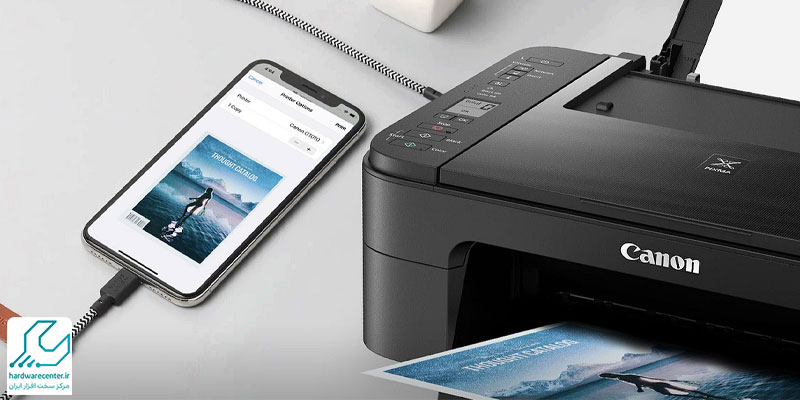
نحوه کنسل کردن پرینت در مک
- برای کنسل کردن دستور پرینت در مک، ابتدا به منوی Apple بروید و System Preference را انتخاب کنید.
- سپس به بخش Printers & Scanners رفته و پرینتر مورد نظر خود را انتخاب کنید.
- در لیست پرینت های در حال انتظار، روی پرینت مورد نظر کلیک کنید تا لیست وظایف پرینت نمایش داده شود.
- سپس گزینه X یا Cancel را برای حذف پرینت انتخاب کنید.
- این مراحل به شما امکان میدهد تا پرینت های در حال انتظار را بهراحتی کنسل کنید و از ادامه چاپ آنها جلوگیری نمایید.
نحوه كنسل كردن دستور پرينت از موبایل
در صورتی که دستور پرینت را از طریق تبلت و یا گوشی های موبایل هوشمند به پرینتر منتقل کرده اید، باید برای لغو این دستور از روش مناسبی استفاده کنید. به منظور كنسل كردن دستور پرينت از موبایل و یا تبلت باید بر اساس نوع نرم افزاری که از آن استفاده می کنید عمل نمایید.
معمولاً کاربران از نرم افزارهای HP Print Service و یا HP ePrint برای انتقال فایل های مورد نظر از موبایل به پرینتر استفاده می کنند. نحوه كنسل كردن دستور پرينت به هنگام استفاده از هر کدام از این نرم افزارها با هم فرق دارد. به این صورت که اگر از HP Print Service برای ارسال فایل چاپی استفاده شده باشد می توان با پایین کشیدن کشوی بالای گوشی و انتخاب گزینه کنسل، دستور پرینت را لغو کرد؛ اما در صورت استفاده از نرم افزار HP ePrint باید آیکون زنگوله را انتخاب نموده و در باکس نمایش داده شده که پیام Stop Printing را به شما نشان می دهد، گزینه آری یا YES را انتخاب کنید. به این ترتیب اجرای دستور، لغو خواهد شد.


